如何通过电池报告全面了解笔记本电池健康状态
01电池健康与报告概述
笔记本电池作为移动办公的必备能源,随着使用时间的推移,其健康状态可能会受到影响,导致续航时间缩短。为了及时掌握电池的状态并作出相应处理,查看笔记本电池报告显得尤为重要。在Windows系统中,你可以通过简单的命令操作,让电脑自动生成这份详尽的电池报告,并在浏览器中轻松查看。
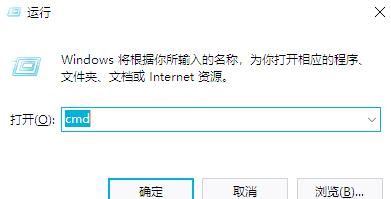
02生成电池报告步骤
△ 打开命令提示符
按下键盘上的「Windows+R」组合键,打开电脑的运行窗口。在运行窗口中,输入「cmd」并点击确定,或者按下回车键。这样,你就可以顺利地打开命令提示符窗口,进行后续的操作。
△ 生成报告及路径获取
在命令提示符窗口中,输入「powercfg /batteryreport」并按下回车键。请注意,在「powercfg」后面需要加上一个空格。系统将自动生成一份电池报告,并在窗口中显示笔记本电池报告的生成结果。此时,你可以复制这份电池报告的路径,以便后续查看或分析。
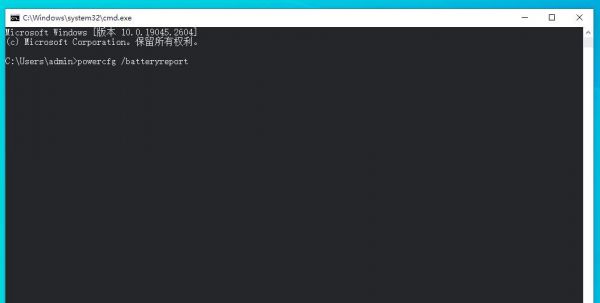
△ 打开并查看报告
接着,打开文件资源管理器(可以通过双击“此电脑”图标或任意打开一个文件夹来启动)。在文件路径输入框中,粘贴之前复制的笔记本电池报告的路径,并按下回车键以打开报告。
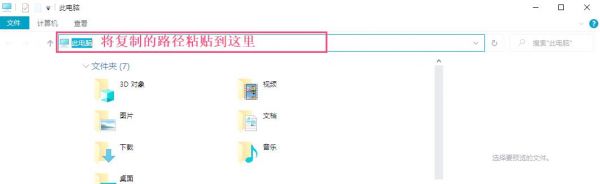
按下回车键后,浏览器将自动呈现这份笔记本电池报告。其中包含了笔记本电脑的详尽信息,诸如出厂设计的电池容量与当前实际电池容量。
03电池报告详细解读
△ 电池基本信息与健康度
电池的健康度则通过实际电池容量与出厂设计电池容量的比值来计算。此外,报告还提供了「recent usage」部分,详细展示了近三天来的电池使用情况,包括交流电使用和电池供电状态的明确标注。
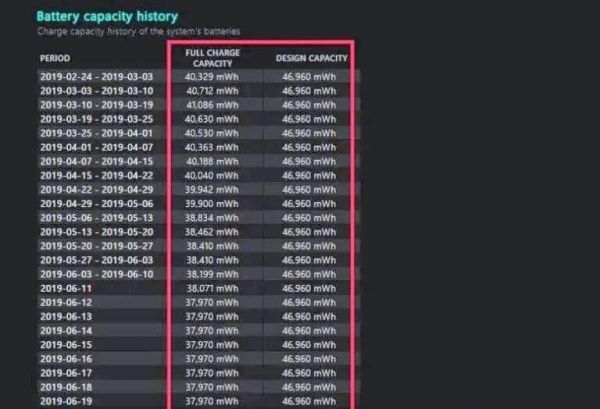
△ 电池使用历史及续航时间
在笔记本电池报告的「usage history」部分,用户可以进一步查阅笔记本的电池历史记录。在「Battery Life Estimates」或「电池寿命估计」部分,用户可以查看满电量状态下电池的续航时间。这里展示的左侧时间为实际续航能力,而右侧则是设计续航时间。这一指标对于我们日常使用笔记本电脑来说具有很高的参考价值,因为它能更真实地反映电池的健康状况。
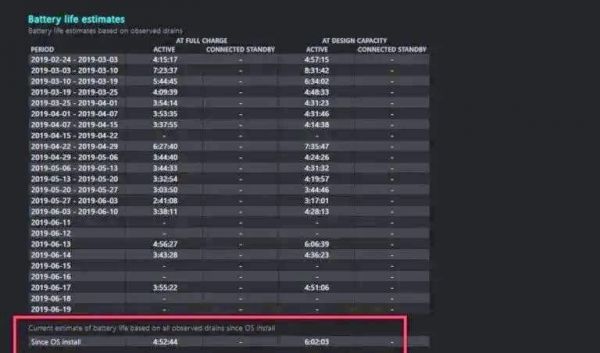
04维护电池健康
若发现笔记本电池的实际容量与续航能力与设计值存在显著差异,这可能预示着电池的健康状况不佳,建议用户及时将笔记本送修或更换新电池。在日常使用中,养成良好使用习惯对于延缓电池老化、延长电池寿命至关重要。通过本文介绍的笔记本电池报告,用户能更全面地了解电池状态,从而及时发现并解决问题,确保在关键时刻电池能提供足够的续航支持。
举报/反馈
相关知识
如何通过电池报告全面了解笔记本电池健康状态
如何生成 Windows 电池报告,轻松了解笔记本电池健康状况
如何检测笔记本电池状态?笔记本电池检测方法详解
如何检测笔记本电池状态 笔记本电池检测方法【详解】
如何通过Windows系统查看笔记本电脑电池健康状态
如何查看笔记本电脑电池状态
笔记本电脑电池:如何检查其状态
Windows11怎么在桌面生成电池报告? 轻松了解笔记本电池健康状况技巧
如何查看笔记本电脑电池健康状态
如何通过命令查看笔记本电脑电池健康状态
网址: 如何通过电池报告全面了解笔记本电池健康状态 https://m.trfsz.com/newsview1643511.html